主機故障,電源引起,配件引起,配件間連線,超頻引起,其它原因,軟碟引起,顯示故障,電源功率不足,開關電路損壞,行出電路損壞,顯示卡故障,黑屏原因,顯示器接觸差,記憶體條接觸差,顯示卡接觸差,軟碟機啟動不當,系統與假黑屏,顯示器不當,新驅動不當,新硬體不當,認證黑屏,起因,黑屏狀況,處理方法,開機黑屏有聲,解決方法,Win8,Win10,木馬引起,解決辦法,故障檢查,第一種情況,第二種情況,故障排除,
主機故障 電源引起 主機電源損壞或主機電源質量不佳常常會引起我們的
黑屏故障 。例如,當我們添加了一些新設備之後,顯示器便出現了黑屏故障,排除了配件質量及兼容性問題之後電源的質量不好動力不足是故障的主要起因,這時也許還可聽到機內喇叭連續報警12聲,更換大功率質優電源是這類故障的最好解決辦法。此外,有的主機板上有AT/ATX雙電源接口,其選擇
跳線 設定不對也可引起這類故障。
配件引起 電腦配件質量不佳或損壞,也容易導致顯示器
黑屏故障 。例如主機板(及主機板的CMOS),記憶體,
顯示卡 等等硬體出現問題肯定可能引起黑屏故障的出現。這些故障的出現常常會有一些徵兆,一般表現如顯示器燈呈橘黃色,當這個時候我們就能夠使用替換法更換下顯示卡,記憶體,甚至主機板,
CPU 試試,是最快捷的解決辦法。
配件間連線 記憶體
顯示卡 等等與主機板間的插接不正確或有鬆動造成接觸不良是引發
黑屏故障 的主要原因。而且
顯示卡 與顯示器連線有問題也可能引發這類故障,直至
AT電源 插接不正確更有甚者如硬碟或
光碟機 數據線接反也有可能引發啟動黑屏故障。
超頻引起 過度超頻或給不適合於超頻的部件進行超頻不僅會造成
黑屏故障 的產生,嚴重時還會引起配件的損壞。還有就是過度超頻或給不適合於超頻的部件超頻後散熱不良或平常使用中散熱風扇損壞根本就不轉等等都會造成系統自我保護
當機 黑屏。
其它原因 其它如主機板CMOS設定不正確及主機板清除CMOS
跳線 不正確都可引起
黑屏故障 ,這時可對照主機板說明更改其設定。此外
軟體衝突 如
驅動程式 有問題安裝不當,DIY不當如BIOS刷新出錯,電源管理設定不正確,惡性病毒引起硬體損壞(如CIH)等等都有可能引起顯示器黑屏故障的出現。大家在遇到這類故障時不妨多仔細想想多考慮一下故障的成因,做到解決故障知己知彼事半功倍。
軟碟引起 如果軟碟機有軟碟,很多的時候會造成電腦開機或重起的時候,電腦就會出現黑屏,而無法進入系統。為避免此類情況也可以在BIOS中取消軟碟啟動項。
顯示故障 電源功率不足 外部電源功率不足,造成一些老顯示器或一些耗電功率大的顯示器不能正常啟動,是顯示器自身故障引起的
黑屏故障 原因之一。或者外部電源電壓不穩定,過高過低都可能造成顯示器不工作。
開關電路損壞 顯示器開關電路出現故障是引起顯示器黑屏故障的主要成因。簡單的如電源開關損壞如內部短路,常見的如開關管損壞或其外圍電路元器件(燈管)出現損壞等等。
行出電路損壞 行輸出電路或顯像管及其供電電路出現故障也是引起顯示器黑屏故障的主要成因。特別是高壓包的損壞在一些使用多年或品質較劣的雜牌顯示器中造成無顯示
黑屏故障 更為常見。
顯示卡故障 1.顯示器“黑屏”且電源指示燈不亮這類故障多為顯示器本身故障。首先應檢查顯示器電源線是否接好,電源插頭與220V交流插座是否接觸良好,顯示器電源開關是否打開。在確認220V交流電正確送人顯示器內部後,可判定為顯示器故障。
2.顯示器“黑屏”且電源指示燈亮這類故障現象定位較複雜,故障可能發生在顯示器、
顯示卡 、主機板或信號電纜等部位。檢測時首先調節亮度、對比度旋鈕,觀察螢幕有無明暗變化,排除把亮度、對比度關死而“黑屏”的現象。若調節亮度、對比度旋鈕螢幕仍為“黑屏”,則應檢查
主機 至顯示器信號電纜是否插接完好,有無斷頭、斷線故障;在確認信號電纜完好後,進行
POST (POWER ON SELF TEST
上電自檢 )檢測。POST檢測是計算機在每次打開電源開關後,便自動開始執行POST診斷程式來檢測計算機各系統部件正常與否的過程。檢測中一發現問題就向操作者提供出錯信息或一系列
蜂鳴聲 。在顯示器“黑屏”這一故障中,POST檢測的螢幕信息人們看不到,但可以通過一系列蜂鳴聲來判斷故障的部位。
3.一聲長、二聲或三聲短蜂鳴聲這種信號(可能會重複)表明
顯示卡 有問題,應關斷主機電源,打開機箱,檢查顯示卡與擴展槽是否接觸良好。如懷疑擴展槽問題,可以用插拔法更換顯示卡所在擴展槽來排除。如故障仍未排除,可把顯示卡換接到其它相匹配的微機上檢查,若其它微機換卡後也為“黑屏”,則判斷故障在顯示卡上;若顯示卡在其它微機上工作正常,則故障就在主機板上。
4.二聲短蜂鳴聲這種故障可能在主機板和顯示卡或顯示器本身(可能性很小)。關掉電源,斷開顯示器,拆去
顯示卡 ,重新啟動系統。如果二聲短音還存在,說明問題出在主機板上,應維修主機板。但如果聲音變成一聲長、一聲短,則也許正確的POST過程注意到顯示卡不存在,應關斷電源,重新安裝顯示卡,但不連線顯示器。重新啟動系統,如果二聲短嘟嘟信號在POST中依然存在,則為顯示卡故障:但如果聽到只有一聲短音,則顯示卡是好的,是顯示器本身引起了這種錯誤信號,應檢修顯示器。在顯示器脫離
主機 、主機進行上電測試期間,要確保POST過程一直有電,這期間可以觀察
驅動器 A的操作,判斷其系統功能。在POST過程完成後,A驅指示燈會亮。當驅動器停止時,鍵人DIR A:命令,驅動器應再次旋轉,指示燈再亮,這表明系統功能正常,
主機系統 板完好。經過上述檢測可以判定顯示器“黑屏”的故障部位。
黑屏原因 顯示器接觸差 解決方法:你把顯示器接主機箱後面的接口拆下來並清理乾淨,再接好了試試,注意不要把接口接反了。如果接觸沒問題還不行,最好換一台顯示器試試,以便確定是否顯示器有問題。
記憶體條接觸差 解決方法:如果記憶體條有故障,一般都會有嘟嘟長短報警聲,如果有報警聲的話,你打開機箱把記憶體條拿出來用無水酒精或橡皮擦乾淨,重新插拔一次或者換個插槽試試,注意不要把記憶體條插反了。
顯示卡接觸差 你把顯示卡拆下來並清理乾淨,再接好了試試。如果接觸沒問題,最好問人借一個換一個顯示卡試試,以便確定是否是顯示卡問題。
軟碟機啟動不當 有時軟碟機啟動不當會造成電腦開機或重啟黑屏,為避免此類情況也可以在BIOS中取消軟碟啟動項,開機按DEL進入BIOS然後選advancedbiossetup看見有floopy的就把它改成HDD-0或IDE-0。
系統與假黑屏 解決方法:右擊桌面選“屬性”-“螢幕保護程式”--設定無螢幕或其他屏保並且把等待時間設長久一些。
顯示器不當 解決方法:有時顯示器承受不了顯示卡的高解析度,調節顯示器亮度按扭。
新驅動不當 如果剛安裝完某個硬體的新驅動出現了黑屏故障,請到安全模式來卸載或禁用這個新驅動
進入“安全模式”方法一:開機時迅速按下F8鍵選擇“安全模式”。
進入“安全模式方法二:
1、開始--運行--輸入msconfig--確定--點擊“Boot.ini”標籤。
2、選擇“/SAFENOOT”;第3,點擊“確定”保存退出重啟電腦。
3、重啟之後出現的WindowsXP高級選項選單選擇“安全模式”即可。
4、如果要取消“高級選項選單”重複上述步驟,不同的是第2步取消選擇“/SAFENOOT”。)
新硬體不當 解決方法:檢查新硬體是否插牢,將其拔下,然後換個插槽試試,並安裝最新的驅動程式。如果不是以上原因,或者是,都可以先用以下常用的黑屏解決方法:開機時快速按下F8鍵就會出現高級啟動選項選單,接著選擇“最後一次正確配置”啟動電腦。
認證黑屏 起因 WGA通知和OGA通知均是可選擇式的服務。用戶可以通過微軟更新(Microsoft Update)站點或自動更新(Auto Update) 選擇下載安裝、經過驗證過程後了解自己使用的Windows XP或Office產品是否為正版並獲得了相應的授權。
驗證通過的用戶直接使用Windows XP或Office程式即可。對於因不同原因未通過驗證的用戶,將收到相應的系統通知。如:產品未激活或使用試用版下的“未激活驗證失敗”;因同步逾時等原因引起的“驗證無法完成”;或“非正版驗證失敗”。
黑屏狀況 ①如果Windows XP用戶沒有通過正版驗證,則出現黑屏
·用戶開機進入後,桌面背景變為純黑色,用戶可以重新設定桌面背景,但是每隔60分鐘,桌面背景將重新變回黑色。
·用戶登錄時,會看到一個登錄中斷的對話框,並在螢幕的右下角會出現一個永久通知和持續提醒的對話框顯示“您可能是
軟體盜版 的受害者”等提示信息。
②如果Office用戶沒有通過正版驗證,則出現黑屏
·第1-14天內,將有一個彈出式對話框提醒運行的Office 軟體不是正版。客戶將在每天首次打開Office軟體和此後2小時分別收到一次對話框提醒。
·第15天開始,對話框將繼續出現,告知用戶如不採取行動,將在14天后(即驗證失敗後的第30天后),Office軟體被添加視覺標記。
·30天后,在Office軟體的Word、Excel,PowerPoint 和Outlook程式的
選單欄 中將被添加視覺標記,提醒用戶該Office軟體副本不是正版。
處理方法 最根本的解決辦法是安裝微軟的正版軟體,如果很不幸,你已經在不知不覺中安裝了Windows正版認證計畫(WGA)或者是Office正版增值計畫(OGA)的認證補丁,也不是沒有辦法,系統列選擇:開始-運行-輸入regedit回車,在左邊欄中找到HKEY_LOCAL_MACHINE\SOFTWARE\Miscrosoft\Windows NT\CurrentVersion\Winlogon\Notify\WgaLogon項,將整個WgaLogon項刪除即可。
開機黑屏有聲 1、先用工具清除主機板上的灰塵再開機。
黑屏 2、清空CMOS。
3、重新安裝CPU後再開機。
4、將電腦硬體組成最小系統後再開機。
5、在經過以上幾個步驟後,若開機還是沒有顯示,一般用替換法依次檢查電源,記憶體條、顯示卡和CPU。若還是如此,這故障可能出在主機板上,這時只有把主機板送到專業的維修點去維修。
註:“最小系統法”是指只保留主機板、記憶體條、CPU、顯示卡、顯示器和電源等基本設備。
解決方法 Win8 1.若您的電腦可以正常開機出現品牌LOGO,進入系統時黑屏建議您恢復系統後嘗試,排除系統故障。
2.您的機器若自帶正版系統備份,建議您開機按F4進入還原界面,選擇恢復或完全還原即可。(正常情況下只是還原C糟數據,為了避免重要數據丟失建議您備份好檔案)
3.若通過以上方法問題依然存在或者開機已經看不到品牌LOGO,請您帶好購機發票、包修卡和機器送到電腦服務中心,由工程師檢查機器並處理。
Win10 一、硬體方面
1、板卡接觸不良或機子碰撞問題致設備運行不穩定。
開機黑屏 2、電腦灰塵比較多使得散熱不良致使CPU或顯示卡晶片溫度過高而當機,其中有硬體設計缺陷,比如某些被召回的顯示卡或計算機部件。
二、軟體方面:
1、遭到遠程木馬控制,電腦一切都在黑客的掌握之中。
2、病毒或惡意外掛程式入侵,導致系統被破壞。
3、電腦安裝的驅動不兼容,電腦運行一段時間就出現當機情況。
4、軟體本身兼容性問題,軟體不兼容嚴重衝突與系統衝突,出現電腦當機情況。
解決方法
首先,運行筆記本自帶的防毒軟體,選擇全盤掃描清理電腦內木馬病毒,再使用系統修改功能,修復被各種原因破壞的系統檔案。如果您的電腦還出現藍屏情況,我們需要分析
dump檔案 之後,來確定原因。
木馬引起 據了解,進入到21世紀已經十幾個年頭了,黑屏木馬主要傳播途徑仍然是通過不良下載站進行的。黑屏木馬會偽裝成多媒體工具,或者炒股軟體等等熱門軟體,來達到誤導網民點擊下載安裝的目的。另外,根據“黑屏”木馬各個變種的不同配置,中招網民看到的空資料夾名稱分別是VolumeSS、VolumeX、VVolume等。
黑屏木馬導致電腦黑屏的原理
該木馬使用winlogon鍵處的SHELL進行自啟動,Shell鍵會載入一個目錄,而目錄又通過desktop.ini關聯了CLSID。也就是說,木馬利用winlogon啟動目錄的時候,實際上會啟動相關CLSID所關聯的惡意程式。
之所以部分中招用戶電腦出現黑屏現象,是因為部分防毒軟體只查殺了CLSID所關聯的惡意程式,卻沒有清除winlogon中Shell後面的目錄。從而導致用戶電腦開機後,只打開了一個空資料夾,而不能進入下一步。
據了解,以破解微軟正版驗證名義傳播木馬的途徑主要有兩種,一種是直接在所謂的破解軟體中植入木馬,通過網路下載或網友之間進行傳播。另外一種方式是黑客在網頁中嵌入一段用於自動下載木馬程式的惡意代碼或腳本,並且以“破解正版驗證”、“破解黑屏”等關鍵字進行引擎最佳化,當網友急於尋找“黑屏破解軟體”時,就會被搜尋引擎提供的信息吸引,找到掛馬網頁,從而中招。
百度貼吧曾出現過打著國內著名電腦安全軟體“
360安全衛士 ”的旗號,提供所謂的“黑屏修復軟體”,結果提供下載頁面中,包含了一個叫“360黑屏修復工具.exe”的檔案下載。用戶使用時,會運行360修復工具,但同時也會啟動另外一個程式,那就是木馬程式。
對於曾安裝過“黑屏破解工具”的網民,要及時更新電腦防毒軟體進行全面防毒,以防留下安全隱患。不要隨便點擊包括QQ、MSN等即時通訊軟體上陌生人發來的連結地址,儘量少訪問陌生網站。在此推薦火狐瀏覽器和360瀏覽器,安全係數較高。
由於微軟正版認證補丁的來臨,很多網民寧願關閉WINDOWS的“自動更新”系統,然而這將使用戶面臨更大的安全隱患。有90%的木馬正是利用漏洞進行傳播。防黑屏最好的辦法依然是選擇正版軟體。
手工修復因黑屏木馬導致電腦黑屏症狀的方法
在系統的“運行”程式中輸入regedit,打開註冊表編輯器,並找到如下註冊表項:[HKEY_CURRENT_USER\SOFTWARE\Microsoft\WindowsNT\CurrentVersion\Winlogon],把"Shell"編輯為Explorer.exe,就能使電腦系統恢復正常啟動,而不再出現黑屏情況。
解決辦法 如果我們的電腦不幸中了黑屏木馬,該如何進行修復呢?有以下兩種方式:
2、或藉助安全軟體,在徹底清理“黑屏”木馬的同時修復系統故障。
故障檢查 第一種情況 如果沒有電力供應檢查PC電源電源接口和電源線通電的情況
1.檢查機箱電源的接口和電源線,是否完好。如果接口和電源線有破損斷裂的應當及時更換
2.檢查主機板電源線插口。如果沒有破損,就將插口拔出再插入。一般可以解決,由於主機板接觸不良導致沒有電的情況
3.檢查機箱電源上的開關,看它與主機板的連線是否正確。檢查主機板上的
跳線 ,找到控制電源的跳線,試著削短該跳線針,如果主機板可以正常運行,這就說明該跳線已經有問題。主要是由於跳線針和跳線帽接觸不良。削短跳線針可以使得兩者完全耦合。
第二種情況 電有顯示但是還是黑屏
1.檢查所有的卡,顯示卡、音效卡等,
CPU 、
記憶體條 是否安裝到位,是否接觸良好,比較笨的辦法,就是將它們拔出來,再重新插進去。檢查所有接口卡與接口是否接觸良好。這樣處理黑屏的好處就是,一個一個的排除問題,寧可殺掉一千,不可漏過一個是檢查問題的宗旨。
2.如果問題太嚴重,就只得使用最殘忍的一招,拔掉所有次要性的原部件。斷開所有次要性電源線,包括IDE軟碟機等設備。所需要的就是最基本的初始啟動,自檢螢幕記憶體數據。主機板、CPU、
RAM 、顯示卡等。如果自檢通過。逐項添加其他部件,添加一項就自檢一次。如果自檢通不過,就找到了問題所在,是安裝不正確還是不兼容等問題就迎刃而解。
一般的檢查步驟:
1.打開機箱,先檢查一下BIOS的復位插針。
2.只插一條記憶體,多試幾次,一般是記憶體問題。記憶體問題不一定會自檢報警,最好借一條好的記憶體試,或把記憶體插到朋友機子上判斷。
3.啟動時軟碟機、硬碟指示燈不亮則主機板可能壞了。
4.記憶體自檢通過,軟碟機、硬碟指示燈亮,不啟動。
重新啟動機子,按F8鍵,看看是否能進入
安全模式 ,能就好辦了,
系統還原 即可。不行就用DOS
軟碟 啟動,看看是否能進入硬碟,能進入,就看是否做過GHOST克隆備份了,有的機子出廠就做好的,進不了就格式化硬碟重灌系統。
故障排除 對於電腦黑屏的處理基本上採用排除、替換相結合的方法,其原則應本著先替換排除可疑性最大的部件。對於普通電腦用戶來講,專業知識不足,可以按下列步驟分析故障原因,以便可以自己動手排除故障。
首先檢查接觸是否良好。可分別檢查顯示卡與顯示器之間的接觸是否良好,顯示卡與主機板I/O插槽之間的接觸是否良好,必要的話可將其取下,重新安裝一次,確保全裝到位,接觸良好。
如果接觸沒有問題,最好是換一台顯示器試一試,以便確定顯示器無問題。
如果顯示器沒有問題,查看
cpu 風扇是否運轉,如運轉,用萬用表測量電壓輸出是否正常為±12V、±15V,若不正常可以換一個電源試一試。
如仍出現黑屏,則取出電腦內所安裝的組件,僅留下cpu、顯示卡、
記憶體條 ,則可把故障原因限制在cpu、主機板、記憶體三者之中。一般如果記憶體有故障,應有報警聲。如果排除了記憶體故障,只有cpu和主機板了。
換一個正常的cpu(應當與所檢測電腦兼容),開機重新檢測,如仍出現黑屏,則只能換一個主機板了,問題也應該出現於主機板上。
電腦
黑屏故障 可能表明電腦存在較為嚴重的問題,不妨在出現黑屏現象時按上述方法加以排除。在處理過程中應該靈活套用排除、替換方法,針對適時出現的現象加以排除處理。
1.當顯示器黑屏沒有圖像顯示時(不過市面上的顯示器在
主機 沒有信號送來時,螢幕上會顯示器“沒有信號線連線”),首先檢查主機電源是否插接良好,電源的風扇是否轉動?主機面板上電源指示燈、硬碟指示燈是閃否亮?因為若主機電源不工作或主機板沒有供電時,顯示器在沒有接收到信號時,當然就不會有圖像顯示的。
2.再檢查顯示器的電源是否插接良好?如果您的顯示器的電源開關是輕觸開關時,當給顯示器加電時,應該會聽到輕微的“辟啪”聲,這時可判斷顯示器的開關電源電路良好。再顯示器的電源開關是否已經開啟?顯示器的電源指示燈是否亮?當用手靠近顯示器螢幕並慢慢移動是否有"噝噝"的聲音,同時手上的汗毛有被吸起的感覺,這在檢查顯示器高壓電路是否正常工作了。
3.如果確定顯示器已經加電了,且有高壓產生時,繼續檢查顯示器的數據線接頭與顯示卡的信號輸出接口是否接觸良好?是否有鬆動?再拔下插頭檢查一下,D型接口中是否有彎曲或斷針或者有大量污垢。這是許多用戶經常遇到的問題,在連線D型插口時,用力不均勻,或忘記擰緊接口的固定螺絲,使接口鬆動造成接觸不良,或因安裝時方法不當或用力過大,使D型接口內有斷針或彎針,以致造成接觸不良。
注意:顯示器的的數據線插頭的15針可能有缺針,如4、9、11針,這時正常的,千萬不要人為的用其他金屬絲來補充這些缺針位,以免造成其他故障。
1.2、3針為紅、綠、藍三槍信號輸入,如果哪根針接觸不好時,螢幕就會有缺少相應的顏色。
如果第12、15針有問題時,主機就不能發現相應的顯示器,但這不影響使用。
如果第13、14針有問題,顯示器就會出現黑屏,顯示器的指示燈在開機一會兒後由綠色變為橙色。也就出現了上述的黑屏之一。
4.打開機箱檢查顯示器卡安裝是否正確?與主機板插槽是否接觸良好?顯示卡或插槽是否因使用時間太長而積塵太多,以至造成接觸不良?顯示卡上的晶片是否有燒焦、開裂的痕跡。當因顯示卡原因導致黑屏時,計算機
開機自檢 時即有一短四長的"嘀嘀"聲提示。安裝
顯示卡 時,要用手握住顯示卡上半部分,均勻用力插入卡槽中,使顯示卡的固定螺絲口與
主機 箱的螺絲口吻合。未插正時不要強行固定,造成顯示卡扭曲。如果確認安裝正確時,可以取下顯示卡用
酒精 棉球擦拭一下插腳的
金手指 或者換一個插槽(只能對於PCI顯示卡)安裝。如果還不行,只能換一塊好的顯示卡一試下。如果還不行,在確定顯示卡完好時,還要考慮顯示卡與主機板的兼容性。
5.檢查其他的
板卡 (包括音效卡、
解壓卡 、
視頻捕捉卡 )與主機板的插槽接觸是否良好?注意檢查硬碟的數據線與硬碟的電源線接法是否正確?更換其他板卡的插槽,清洗插腳。這一點許多人往往容易忽視。一般認為,計算機黑屏是顯示器和顯示卡問題,與其他設備無關。實際上,因為音效卡等設備的安裝不正確,導致系統初使化難以完成,特別是硬碟的數據線與硬碟電源線插錯,容易造成無顯示的故障。
6.檢查
記憶體條 與主機板的接觸是否良好?把記憶體條重新插拔一次或者換個插槽試試,或者更換新的記憶體條。如果記憶體條出現問題,計算機在啟動時,會有連續急促的"嘀嘀"聲。提示音會因為主機板不同而不同。
7.檢查CPU與主機板上的CPU座接觸是否良好?因搬動或其他因素,使CPU與SLOT1插口或SOCKE370插座接觸不良。最好用手按一按CPU或取下CPU再重新安裝一次。
8.檢查CPU外頻,
倍頻 ,記憶體的頻率等的
跳線 或CMOS中的設定是否正確。對照主機板說明書,逐一檢查相關跳線,順序為“CPU外頻跳線-CPU倍頻跳線-
記憶體頻率 跳線”。
9.檢查CPU的電壓是否設定恰當。設定CPU電壓跳線時要小心,一定要與CPU的工作電壓相符。八和九這兩步對於一些
組裝機 或喜歡
超頻 的用戶在出現黑屏時要仔細檢查。
10.檢查CMOS參數設定是否正確。如果您的電腦裝有兩個顯示卡,在CMOS里設定的是第一個初始化PCI顯示卡,而唯一的顯示器接在AGP顯示卡上,當然顯示器是不會亮的。
11.檢查
主機 和顯示器所要求的工作環境是否符合?工作電壓是否正常,環境溫度是不是過高等。除了按上述步驟進行檢查外,還可以根據計算機的工作狀況來快速定位,如在開啟主機電源後,可聽見"嘀"的一聲表示計算機自檢完成,如果此時硬碟指示燈不停地閃爍,則應在第二步至第四步檢查。
12.如果顯示器在計算機啟動過程中有內容顯示,只是在載入WIN98的畫面後出現黑屏時,這就只是WIN98
系統軟體 方面的問題了。
上述的檢查方法是基於顯示器本身無電氣故障,即開啟
主機 電源後顯示器的電源指示燈由綠變黃但顯示器黑屏沒有圖像顯示。如果使用上述步驟顯示器仍然無顯示,應請專業人員維修。
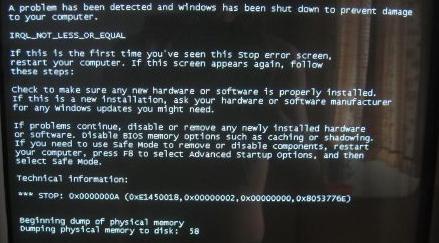 黑屏
黑屏 開機黑屏
開機黑屏
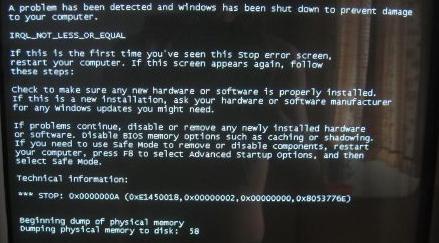 黑屏
黑屏 開機黑屏
開機黑屏